
- •Лабораторная работа №1. Использование сетевых инструментов в ОС семейства Microsoft Windows.
- •Теоретическая часть
- •Стандартные физические компоненты сети
- •Базовые термины
- •Служебные программы командной строки
- •Запуск командной строки
- •Просмотр конфигурации с помощью команды ipconfig /all
- •Обновление конфигурации с помощью команды ipconfig /renew
- •Проверка соединений с помощью программы ping
- •Устранение неполадок аппаратных адресов с помощью программы arp
- •Использование средства NSlookup.exe
- •Сторонние приложения
- •Практическая часть
- •Использование сетевых утилит, входящих в состав операционных систем семейства Microsoft Windows NT 5.X/6.0.
- •Использование сторонних сетевых приложений
- •Лабораторная работа №2. Соединение в локальную вычислительную сеть виртуальной и хост машины
- •Теоретическая часть
- •Применение виртуальных машин.
- •Терминология
- •Открытая платформа виртуализации VirtualBox
- •Эмулируемое аппаратное окружение
- •Уникальные функции VirtualBox
- •Поддерживаемые гостевые и хостовые системы
- •Принцип работы VirtualBox
- •Сетевое взаимодействие между виртуальными машинами в VirtualBox
- •Преимущества и недостатки VirtualBox
- •Установка VirtualBox
- •Создание виртуальной машины в VirtualBox.
- •Практическая часть
- •Приложение
- •Лабораторная работа № 3. Internet Connection Sharing в MS Windows XP
- •Теоретическая часть.
- •Основные компоненты ICS [8]
- •Распределение адресов в частных IP-сетях [10]
- •Трассировка сетевых соединений с помощью программы tracert [11]
- •Описание работы tracert
- •Настройка ICS в Windows XP
- •Настройка управляющего компьютера
- •Port Forwarding в ICS Microsoft Windows XP
- •Настройка компьютеров-клиентов
- •Практическая часть
- •Настройка главного компьютера
- •Настройка компьютера-клиента под управлением Microsoft Windows XP.
- •Настройка компьютера-клиента под управлением Tiny Core Linux
- •Приложение
- •Создание Microsoft Loopback Adapter в Microsoft Windows XP.
- •Удаление Microsoft Loopback Adapter в Microsoft Windows XP.
- •Подключение виртуальной машины к хост машине через сетевой мост
- •Лабораторная работа № 4. Ознакомление с proxy сервером 3proxy.
- •Теоретическая часть
- •Использование
- •Классификация proxy серверов.
- •HTTP proxy
- •Socks proxy
- •CGI proxy (анонимайзеры)
- •FTP proxy
- •HTTPS-прокси
- •Mapping-прокси
- •3proxy [12]
- •Отображение статистики соединений с помощью программы netstat [11]
- •Лабораторная работа №5. Использование соксификатора «FreeCap»
- •Теоретическая часть
- •Протоколы передачи данных. Определение.
- •SOCKS-клиенты[14]
- •Все ли программы поддаются соксификации?
- •Примеры программ-соксификаторов.
- •SocksCap
- •FreeCap
- •Практическая часть
- •Настройка прокси[15]
- •Добавление нового приложения[15]
- •Лабораторная работа № 6. Автоматическая конфигурация прокси-сервера на компьютерах-клиентах при помощи WPAD
- •Теоретическая часть
- •WPAD
- •Принцип работы WPAD
- •Браузер.
- •Web server.
- •MIME (Multipurpose Internet Mail Extensions).[18]
- •MEDIA (MIME) типы и подтипы[19]
- •Web сервер nginx
- •Практическая часть
- •Установка web сервера nginx
- •Настройка конфигурационного файла прокси сервера 3proxy для запуска nginx
- •Настройка клиентского программного обеспечения для работы c wpad
- •Internet Explorer 9
- •Opera
- •Список литературы
40
Практическая часть
Для организации общего доступа в Интернет с помощью ICS на главном компьютере требуется одна сетевая карта для подключения к внутренней сети, а вторая карта или модем – для подключения к Интернету.
Настройка главного компьютера
Установите на главном компьютере общее подключение к Интернету. Зарегистрируйтесь на главном компьютере как администратор или
владелец.
Нажмите кнопку Пуск на панели задач и выберите команду Панель управления.
На панели управления нажмите кнопку Сеть и подключения к Интернету в разделе Выберите категорию.
В этом разделе или на панели управления щелкните значок Сетевые подключения.
Щелкните правой кнопкой мыши нужное подключение к Интернету. Например, если доступ в Интернет осуществляется через модем, щелкните правой кнопкой мыши требуемое подключение в разделе Удаленный доступ.
Вконтекстном меню выберите пункт Свойства. Откройте вкладку Дополнительно.
Вразделе Общий доступ к подключению к Интернету установите флажок Разрешить другим пользователям сети использовать подключение
кИнтернету данного компьютера.
При использовании удаленного общего подключения к Интернету установите флажок Устанавливать вызов по требованию, чтобы разрешить компьютеру автоматическое подключение к Интернету.
Нажмите кнопку OK. Появится следующее сообщение.
Когда общий доступ к подключению к Интернету будет разрешен, сетевой плате локальной сети будет назначен IP-адрес 192.168.0.1. При этом связь с компьютерами сети может быть потеряна. Если другие компьютеры используют статические IP-адреса, следует настроить их на использование динамических адресов.
Разрешить общий доступ к подключению Интернета? Нажмите кнопку Да.
Подключение к Интернету будет доступно для всех компьютеров локальной сети. Для сетевой платы локальной сети устанавливается статический IP-адрес 192.168.0.1 и маска подсети 255.255.255.0.
На компьютере-клиенте Для подключения к Интернету с использованием общего доступа сначала
необходимо проверить IP-конфигурацию сетевой платы локальной сети, а затем
настроить |
компьютер-клиент. |
Чтобы проверить IP-конфигурацию сетевой платы, выполните следующие |
|
действия: |
|
Зарегистрируйтесь на компьютере-клиенте как |
администратор или |
41
владелец.
Нажмите кнопку Пуск на панели задач и выберите команду Панель управления.
На панели управления нажмите кнопку Сеть и подключения к Интернету в разделе Выберите категорию.
Вэтом разделе или на панели управления щелкните значок Сетевые подключения.
Щелкните правой кнопкой мыши значок Подключение по локальной сети, затем выберите в контекстном меню пункт Свойства.
На вкладке Общие выберите в списке Компоненты, используемые этим подключением пункт Протокол Интернета (TCP/IP) и нажмите кнопку Свойства.
Вдиалоговом окне Свойства: Протокол Интернета (TCP/IP) выберите пункт Получить IP-адрес автоматически (если он еще не выбран) и нажмите кнопку OK.
Примечание. Кроме того, имеется возможность назначить уникальный статический IP-адрес в диапазоне от 192.168.0.2 до 192.168.0.254. Например, возможно назначение следующей комбинации статического IP-адреса, маски подсети и шлюза по умолчанию:
IP-адрес 192.168.0.2 Маска подсети: 255.255.255.0
Шлюз по умолчанию: 192.168.0.1
В диалоговом окне Свойства: Подключение по локальной сети
нажмите кнопку OK.
Закройте панель управления.
Настройка компьютера-клиента под управлением Microsoft Windows XP.
Чтобы настроить компьютер-клиент для использования общего подключения к Интернету, выполните следующие действия:
Нажмите кнопку Пуск на панели задач и выберите команду Панель управления.
На панели управления нажмите кнопку Сеть и подключения к Интернету в разделе Выберите категорию.
Вэтом разделе или на панели управления щелкните значок Свойства обозревателя.
Вдиалоговом окне Свойства обозревателя откройте вкладку
Подключения.
Нажмите кнопку Установить. Будет запущен мастер нового подключения.
На странице Мастер новых подключений нажмите кнопку Далее.
Выберите параметр Подключение к Интернету и нажмите кнопку
Далее.
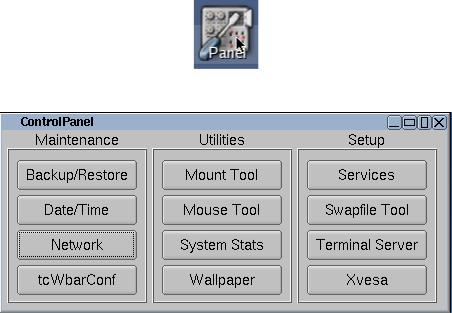
42
Выберите вариант Установить подключение вручную и нажмите кнопку
Далее.
Выберите параметр Подключаться через постоянное высокоскоростное подключение и нажмите кнопку Далее.
На странице Завершение работы мастера новых подключений
нажмите кнопку Готово. Закройте панель управления.
Теперь при запуске обозревателя Internet Explorer компьютер-клиент будет пытаться подключиться к Интернету через общее подключение главного компьютера.
При помощи Tracert определить маршрут до удаленного узла Пример.
[win]+[r] cmd
tracert ya.ru
Настройка компьютера-клиента под управлением Tiny Core Linux
1.открыть cpanel
нажать кнопку “netcarconfig”
для сетевого интерфейса eth0 перевести переключатель “Use DHCP Broadcast?” в положение “yes”.
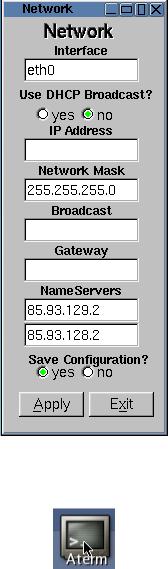
43
При помощи traceroute определить маршрут до удаленного узла Пример.
Открыть aterm
sudo traceroute ya.ru
